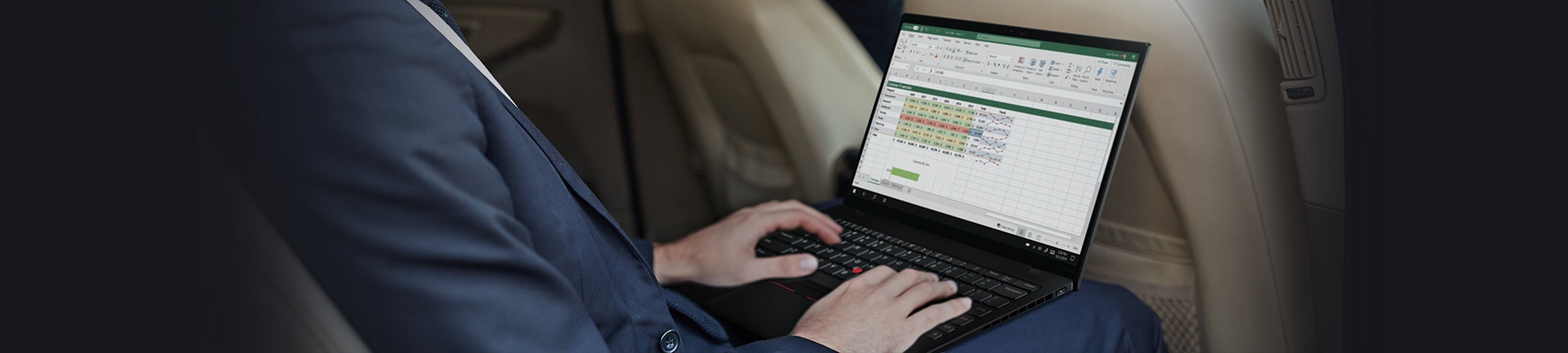目 次
初心者にはノートブックがおすすめ

パソコンを大まかに分類すると、据え置きタイプのデスクトップパソコンと、持ち運び可能なノートブックに分けられます。その中でもパソコン初心者に紹介したいのは、ノートブックです。 ここでは、なぜノートブックタイプが良いのか、どうしてデスクトップは初心者向きではないのか、その理由を解説します。
-

ノートブックは初心者でも扱いやすい
ノートブックはデスクトップと異なり、周辺機器が一体となっているため、「購入後にすぐ使用できる」という扱いやすさがあります。たとえばデスクトップだと、ディスプレイやキーボード、マウスを別途購入しなくてはなりません。接続する方法も周辺機器ごとに違っており、混乱しやすいといえます。
また、周辺機器を選ぶためにはそれなりの知識が必要なので、初めてパソコンを購入する方にとって高いハードルといえます。したがって一体となっているノートブックの方が、選びやすいといえるでしょう。デスクトップよりも幅広い利用の仕方ができるので入門にちょうど良く、専用のデスクを用意する必要もありません。
-

カスタマイズは初心者向きではない
パソコン購入の際、カスタマイズ可能なデスクトップはとても魅力的に映るでしょう。ただしカスタマイズは難しい選択をしなければならないため、初心者向きではないといえます。覚えることが多く、CPU ひとつ取ってもメーカーや世代、スペックを把握したうえで適合するか調べないといけません。
パソコン購入の目的が「クオリティの高いゲームをしたい」とか「動画編集をガンガンこなしたい」とか「クリエイティブな作業に集中したい」という場合は、デスクトップを選ぶ理由になるでしょう。ただ気軽に使いたいと考えているなら、ノートブックがお勧めです。
初心者に最適なノートブックの選び方

ノートブックを選ぶうえで、押さえておきたいポイントがいくつかあります。使用目的や使用環境により、最適なパソコンは人によってさまざま。ここでは 9 つの項目に渡ってノートブックを選ぶときの基準、そして目安を紹介します。 チェックすべきポイントは多くありますが、自分に合った 1 台を選ぶためにも項目ごとに把握することが大切です。分かりやすく解説するので、ぜひご覧ください。
-

画面サイズ
自宅から持ち出すことが多いかどうかで、画面サイズの選択肢は変わってきます。おもに外出時に使用を考えているなら、小さい画面がお勧め。カバンにも収納しやすく、軽量なモデルも多くあり、持ち運びに最適といえるからです。
それとは逆に、大きな画面は自宅での使用に向いています。画面が大きいと情報量が多くなり、高い作業性を確保できる点がメリットです。
具体的な画面サイズの目安としては、持ち運び用だと 14 型以下、自宅用なら 15 型以上となります。それぞれのメリットは、用途によってデメリットにもなるので、パソコンを使用する目的を明確にすることが大切です。
-

解像度
解像度とは、画面の細かさのことです。細かいほど、映し出される映像はきれいになります。美麗な画面を重視するのであれば、解像度は重要なポイントです。
解像度を表す言葉として「4K」や「フル HD」などを、よく耳にするでしょう。ただこれ以外にも、多くの選択肢が用意されています。
その中で、初めての方にお勧めなのはフル HD です。現在の主流であり、必要にして十分な画質だといえます。4K などの高解像度を求めると、予算を多めに取っておかなくてはなりません。その点フル HD は価格と性能のバランスが良く、機種のラインアップも豊富です。
-

パネル方式
いわゆる「液晶パネル」には、いくつか種類があります。その基本的な仕組みを簡単に説明すると、パネルの奥にあるバックライトの光を液晶の素子でコントロールし、カラーフィルターを通して映像を表現しています。
液晶パネルは、液晶の制御方式でその種類が分かれており、おもに TN 方式・VA 方式・IPS 方式の 3 つがあります。パソコンの使用目的にどの方式が合っているか、確認することが大切です。それぞれの特徴とお勧めの用途については、以下の表をご覧ください。
パネル メリット デメリット お勧めの用途 TN 方式 ・応答速度に優れている (画面の切り替わりが早い)
・価格が安い・コントラストが低い
・横から見えにくい (視野角が狭い)・展開の早いゲーム
・スポーツやアクション映画の視聴VA 方式 ・コントラストが高く映像がきれい 応答速度が遅い ・静止画の編集
・展開が遅めの動画視聴IPS 方式 ・コントラストは TN方式よりも高い
・発色がいい
・横からでも見えやすい・価格が高い
・応答速度は TN 方式よりも遅い・静止画の編集
・動画編集 -

CPU
CPU は演算装置と呼ばれ、その役割は情報を処理することです。料理で例えると、「料理人」にあたり、CPU の性能が高いほど「調理のスピード」が速いベテランだといえます。他のパーツと同様に CPU に関しても、パソコンの使用目的にあったものを選ぶことが大切です。
パソコン向けの CPU のブランドは大きく分けて、インテル® Core™ i シリーズと AMD Ryzen™ シリーズがあります。それぞれグレードがあり、性能が高いほど末尾の数字が上昇。用途別のお勧めグレードについては、以下表を参考にしてみてください。
用途 インテル® AMD ・文書作成 ・インターネットの閲覧 Core™ i3 Ryzen™ 3 ・パソコンゲーム ・動画編集 Core™ i5 以上 Ryzen™ 5 以上 -

メモリ
メモリとは CPU が処理するデータの「一時保管場所」です。メモリの容量は、料理で例えるとキッチンにあたり、容量が多いほど「広いスペースの調理場」だといえます。多くのスペースを用意できれば、CPU (料理人) が効率的に作業できるのです。
容量は、大き過ぎてもパソコンの動作には影響しませんが、小さいと重くなることがあります。パソコンをどのように利用するか決め、用途に合わせて選択することが重要です。
インターネットの検索がメインなら 4 GB で十分ですが、快適とはいえません。高画質で動画を視聴したくなったとき、遅くなることがあります。したがって、8 GB は欲しいところ。そしてゲームや動画編集を目的とする場合は、16 GB 以上で検討しましょう。
-

ストレージ
メモリを「一時保管場所」とすると、ストレージは「長期保管場所」です。写真や動画、文書ファイルなどのデータや、OS、アプリなどのプログラムもストレージに保管されています。
種類は大きく分けて SSD (ソリッド・ステート・ドライブ) と HDD (ハードディスク・ドライブ) があり、それぞれ特徴があります。また、容量に対する価格設定がまったく異なるため、優先したいポイントと予算に合わせてストレージを選びましょう。
パネル メリット デメリット 補足 SSD ・アクセス速度が速い
・省電力
・軽量・容量少なめ
・大容量だと高価・現在主流のストレージ
・OSやアプリの起動がとにかく速いHDD ・大容量
・低価格・衝撃に弱い
・アクセス速度が遅い
・電力消費が多い・安価な外付けタイプがあり、容量の追加が可能(写真や動画などの長期保管に便利) ノートブックには、軽量かつ省電力の SSD が最適です。お勧めの容量は、ネットの閲覧や文書作成が目的なら、128 GB。動画や写真を扱いたいときは、256 GB 以上を選ぶと良いでしょう。
-

Office ソフトの有無
パソコンをビジネス目的で購入するなら、Office ソフトが入っているかどうかも重要なポイントです。文書作成や表計算、プレゼンテーションなどで使用する Office ソフトは、ビジネスシーンでよく利用されています。
業種によりますが、使う可能性がある場合は購入時にその有無を確認しましょう。ソフトウェアなのでパソコン購入後でも導入できます。しかし、始めからインストールされているものと比べると割高になる傾向です。
-

テンキーの有無
テンキーは数字の入力に便利です。ただしキーボード上にスペースが必要なため、ノートブックによっては付いていないことがあります。目安としては、画面サイズが 14 型以下には非装着でしょう。15 型以上なら付いている場合がほとんどです。
最初から付いていない場合でも、テンキーは後付けすることができます。パソコンに接続して使用する「外付けタイプ」があるので、必ずしもテンキー付きを選ぶ必要はありません。あくまでも数字の入力頻度が高い用途の場合に、検討したいポイントのひとつということです。
-

バッテリーの駆動時間と本体重量
パソコンを外出先に持ち出して使用するのであれば、バッテリーの駆動時間と本体重量も押さえておきたいポイントとなります。数時間の使用であれば、そこまで気にする必要はないでしょう。
ただ 1 日中外出先で使用するなら、駆動時間が 8 時間以上欲しいところです。移動が多い用途の場合は本体重量についても考慮しましょう。重いと持ち運ぶだけで疲れてしまいます。
目安として 1.5 kg 以下のモデルがお勧めです。外出時はモバイルバッテリーなどの外付けデバイスを携帯することも考えられるため、ノートブックは軽量なものを選ぶと良いでしょう。
ノートブックは使用目的で選ぼう!参考スペックを紹介

ここでは、それぞれの使用目的に応じた参考スペックを紹介します。解説もあるので、ぜひ参考にしてください。
普段使いにお勧めのスペック
・ディスプレイ:15 型 以上
・CPU:Core™ i3/Ryzen™ 3
・メモリ:8 GB
・ストレージ:256 GB
学生の方にお勧めのスペック
・ディスプレイ:14 型 (軽量モデル)
・CPU:Core™ i5/Ryzen™ 5
・メモリ:8 GB
・ストレージ:256 GB
・Office ソフト:あり
ビジネスシーンでお勧めのスペック
・ディスプレイ:14 型 (軽量モデル)
・CPU:Core™ i5/Ryzen™ 5
・メモリ:8 GB
・ストレージ:512 GB
・Office ソフト:あり
PC ゲームでお勧めのスペック
・ディスプレイ:15 型/144Hz (リフレッシュレート)
・CPU:Core™ i7/Ryzen™ 7
・メモリ:16 GB
・ストレージ:512 GB
-

普段使いならコスパを重視
「調べ物に利用したい」「ネットの動画を観たい」など、普段使いでパソコンを購入するのなら、コスパを重視すると良いでしょう。普段使いでは、そこまで高いスペックはいりません。高性能だと値が張ってしまうので、不便に感じない程度の性能かつ安価なもので十分です。
おもに自宅で使うなら、ディスプレイは 15 型以上がお勧め。CPU は Core™ i3/Ryzen™ 3 で問題ないでしょう。メモリは 8 GB あると快適だといえます。ストレージも SSD で 256 GB あれば十分です。もし動画や写真をたくさん保存したい場合は、外付けの HDD を別途購入することで対応できます。
ノートブック < 普段使い ノートブック < 普段使い -

学生さんは軽量コンパクトモデル
学生の方には、持ち運びが快適な 14 型以下の軽量モデルをお勧めします。教室や図書館など、外出先での勉強やレポート作成がはかどるでしょう。多くの時間を外出先で過ごすのなら、長時間バッテリー駆動モデルが候補に上がります。
自宅での作業が中心なら、ディスプレイサイズは 15 型以上が良いかもしれません。調べ物がしやすいためです。
そして学生の方が注意しないといけない点は、Office ソフトの有無です。授業で Office を使うなら、忘れずにチェックしましょう。後から購入すると、割高になるかもしれません。
ノートブック < 学生 ノートブック < 学生 -

ビジネスには Office 付きで性能重視
ビジネスでパソコンを活用するなら、高性能モデルが望ましいといえます。パソコンの動作がもたつくと、生産性に影響が出るかもしれません。メールのチェックからブラウジング、資料作成まで、マルチタスクで作業をこなすにはスペックに妥協しないことが大切です。
さらに、多くのビジネスで使われる「Office 搭載モデル」の購入をお勧めします。文書作成やプレゼンをするときに必須といえるからです。
もし持ち運ぶ機会が多いなら、軽量なものを選択肢に入れてください。使い勝手が変わってきます。そしてセキュリティにも気を使うと信頼性が高まるでしょう。セキュリティ機能が高い製品は、ビジネスで頼れる相棒になってくれます。
ノートブック < ThinkPad ノートブック < ThinkPad -

PC ゲームをするならゲーミングノート
PC ゲームは、デスクトップパソコンだけのものではありません。ゲーミングノートでも十分に楽しめます。むしろゆったりプレイしたいときに、部屋中どこでも遊べるのは大きなメリットです。
要求されるスペックはやはり高いものになります。とくに FPS のような動きが激しいゲームでは、ディスプレイも重要です。リフレッシュレート (1 秒間に画面が切り替わる回数) が 144 Hz 以上のものを選ぶと快適にプレイできるでしょう。
このようにゲーミング PC では、高い性能を求められるため高額になりがちです。しかし、レノボではコスパの高いゲーミングノートを用意しています。初心者の方でも比較的購入しやすいため、初めてのゲーミング PC に最適です。
ノートブック < ゲーミング ノートブック < ゲーミング
初心者におすすめ!お得なノートブックの買い方

パソコンを買うとき、家電量販店を思い浮かべる方もいらっしゃるでしょう。実はお得にノートブックが買えるのは、インターネットかもしれません。 ここではその理由やメリットを解説します。また、レノボのお得な情報も紹介。自分に合う最適な 1 台を見つけることができるでしょう。
-

店頭ではなくインターネットで購入する
ノートブックは、インターネットでの購入がお勧めです。店頭に並んでいるものよりも、モデルのバリエーションが豊富。コストパフォーマンスに長けたモデルを見つけやすく、自分の欲しいスペックを簡単に検索することができます。
ただ不安な方もいらっしゃるでしょう。その場合、店頭でサイズ感や重さがどんなものかをチェックし、使い勝手や価格も記憶しておきます。その後ネットショップで購入すれば、失敗するリスクを軽減できるでしょう。
-

レノボでは値引き品やセール品がある
レノボには、多くのバリエーションに富んだモデルがあります。その中でも値引き品やセール品を選べば、お得にノートブックを手に入れられるでしょう。
普段使いのモデルでも、高性能なモデルでも、万単位の大幅割引の中から選ぶことができます。初めてパソコンを買う方は最新モデルにこだわらずに選んでも良いでしょう。
たとえば、普段使いに必要十分なスペックのノートブックが 128,700 円から 45 % 引きの70,785 円で購入できるなど、コスパの良い製品を用意しています。
レノボのネットショップでは「SALE 会場」を用意しています。そこへ訪れると最初の 1 台にピッタリなモデルをセール価格で購入する「きっかけ」になるかもしれません。
-

レノボでは学割もある
学生の方だと、多くの予算を準備できないこともあるでしょう。そこでレノボでは、学生の方向けのノートブックが購入できる「学生ストア」を用意しています。学割が効いて安く求められるのはもちろんのこと、さまざまなメリットを受けられるのです。
さらに大学生に支持されている 4 年の長期保証を割引価格で付けられます。学割の対象は小学生から大学生までと幅広く、専門学校生や予備校生、教職員の方も利用可能です。
学生ストアの商品を見るためには登録が必要になります。簡単なステップで完了するので、安心してください。学生の方、そして教職員の方には、レノボの「学生ストア」をお勧めします。
まとめ

初めてパソコンを買うなら、ノートブックをお勧めします。さまざまな用途に対応できる柔軟性と、お手頃な価格で購入できるためです。 選ぶときは、まず使用目的を明確にしましょう。そして目的に応じ、必要十分な性能のノートブックを選択します。購入はインターネットの利用がお勧めです。 レノボのネットショップでは、初めての購入でも最適な 1 台を選択できるでしょう。バリエーション豊かな多くのモデルを用意しています。 分からないことがあってもページ上の「チャットサービス」で質問することが可能です。一般の方なら「SALE 会場」、学生の方なら「学生ストア」を利用して、大幅割引を狙うこともできます。まずは一度、レノボを検討してみてくださいね。
ノートブック ノートブック SALE会場 SALE会場 学生ストア 学生ストア